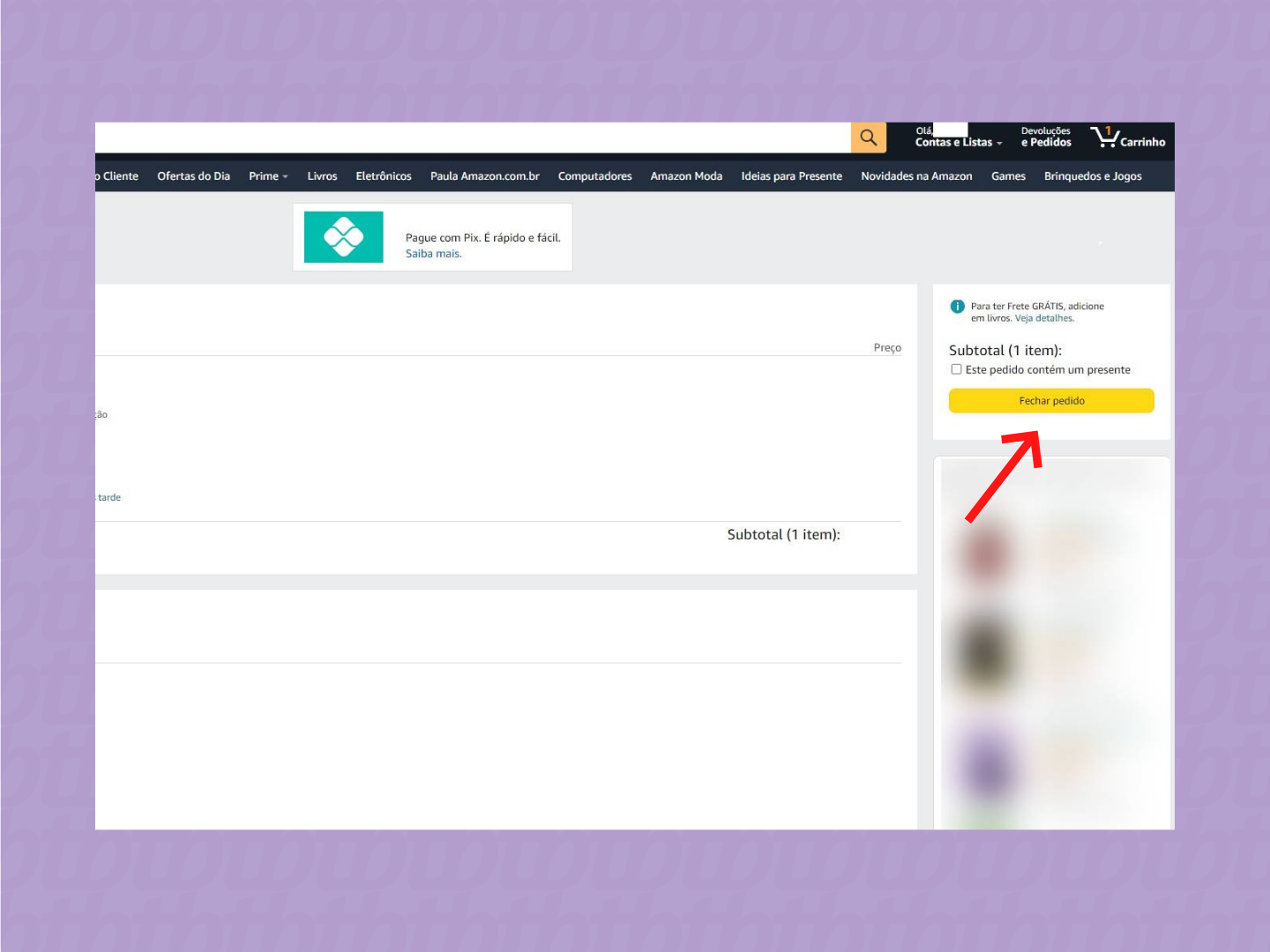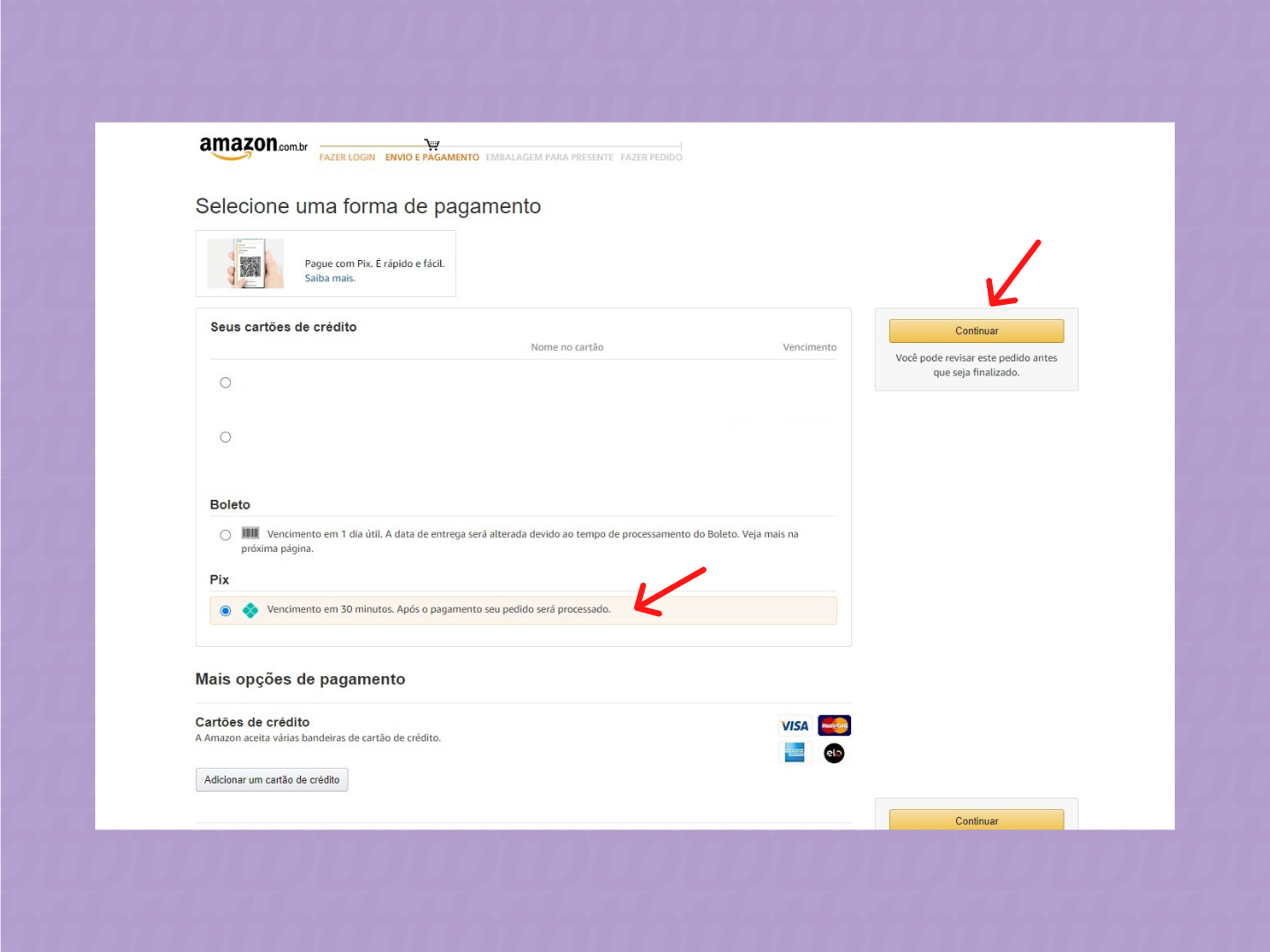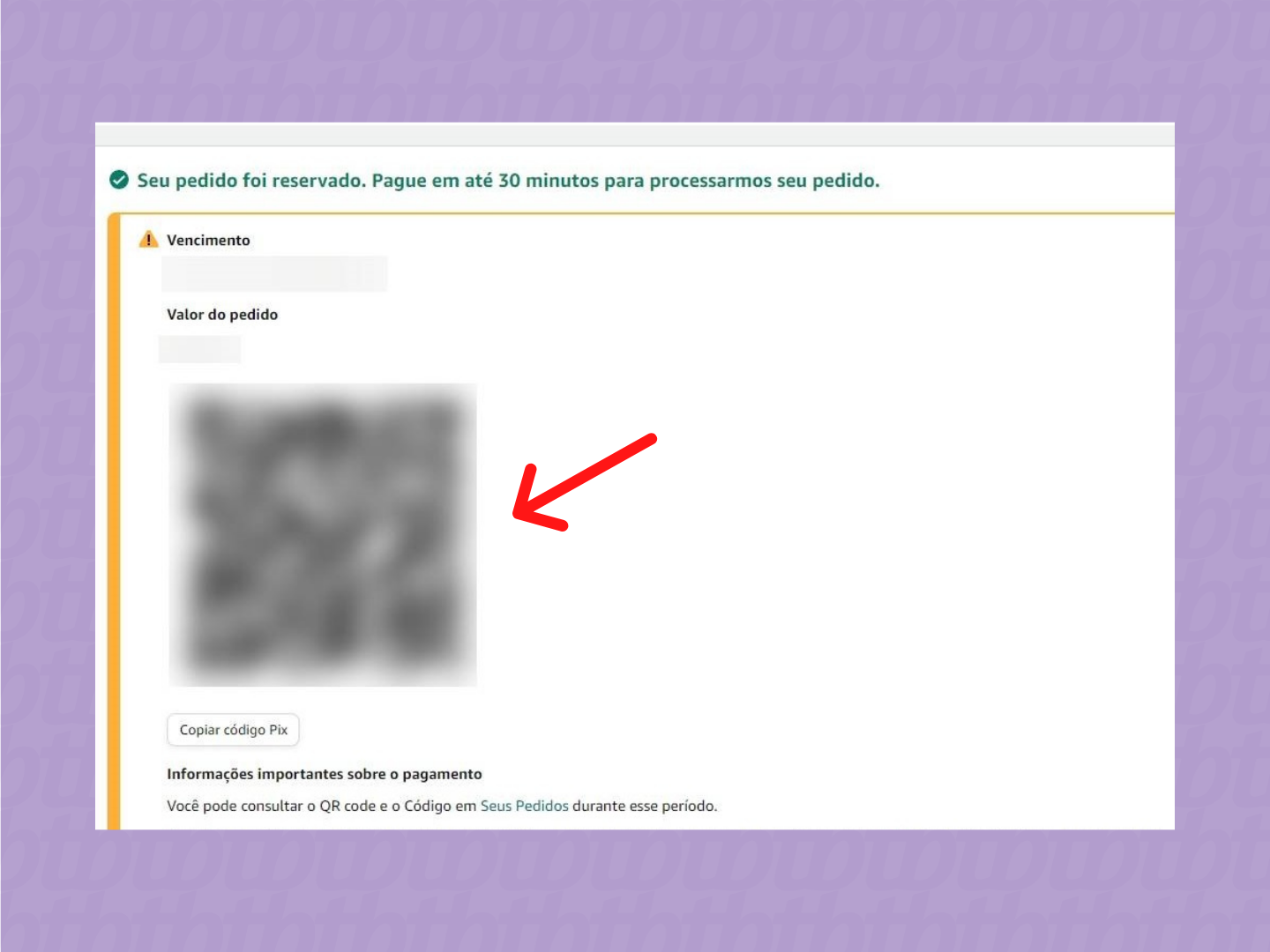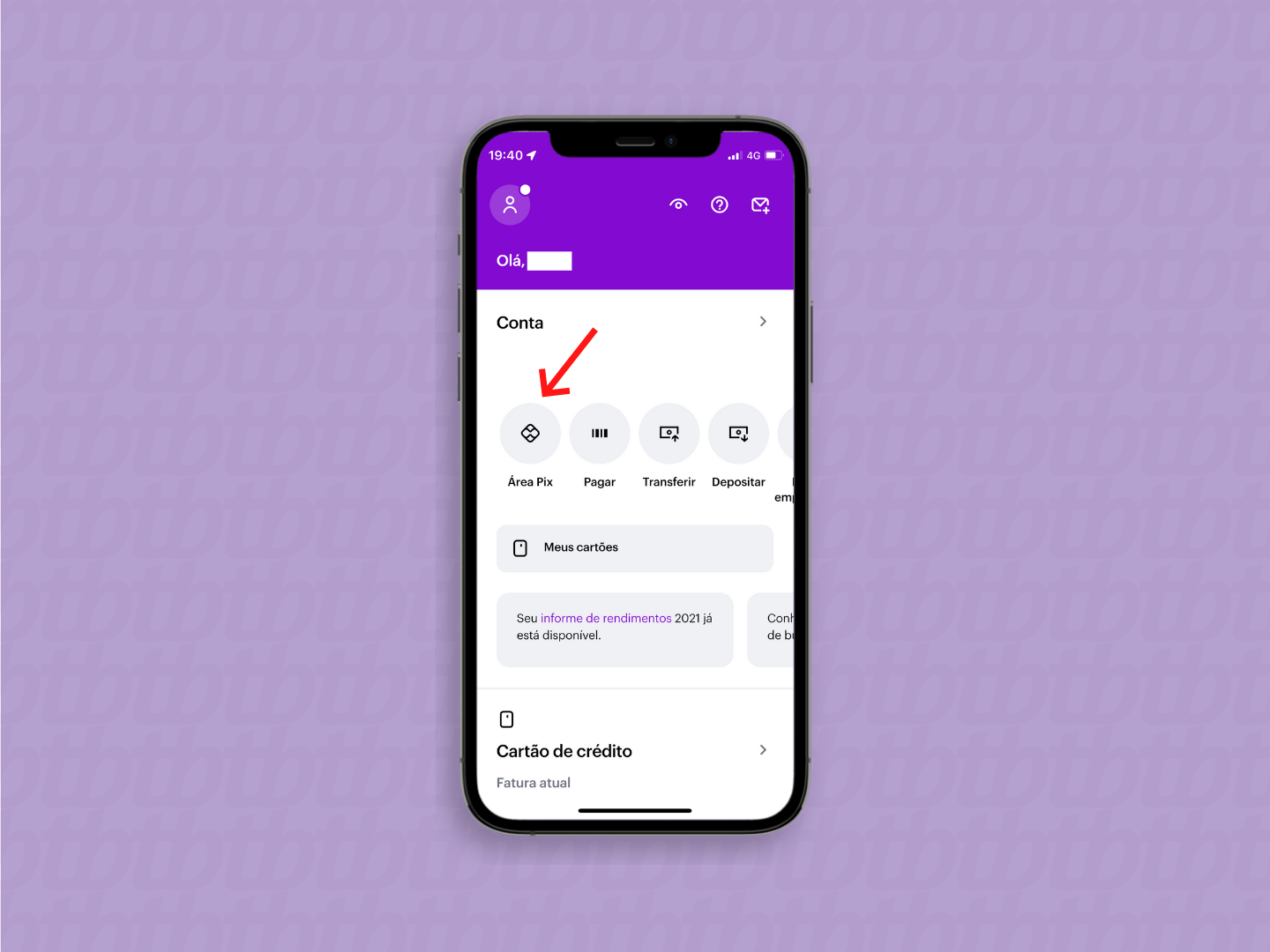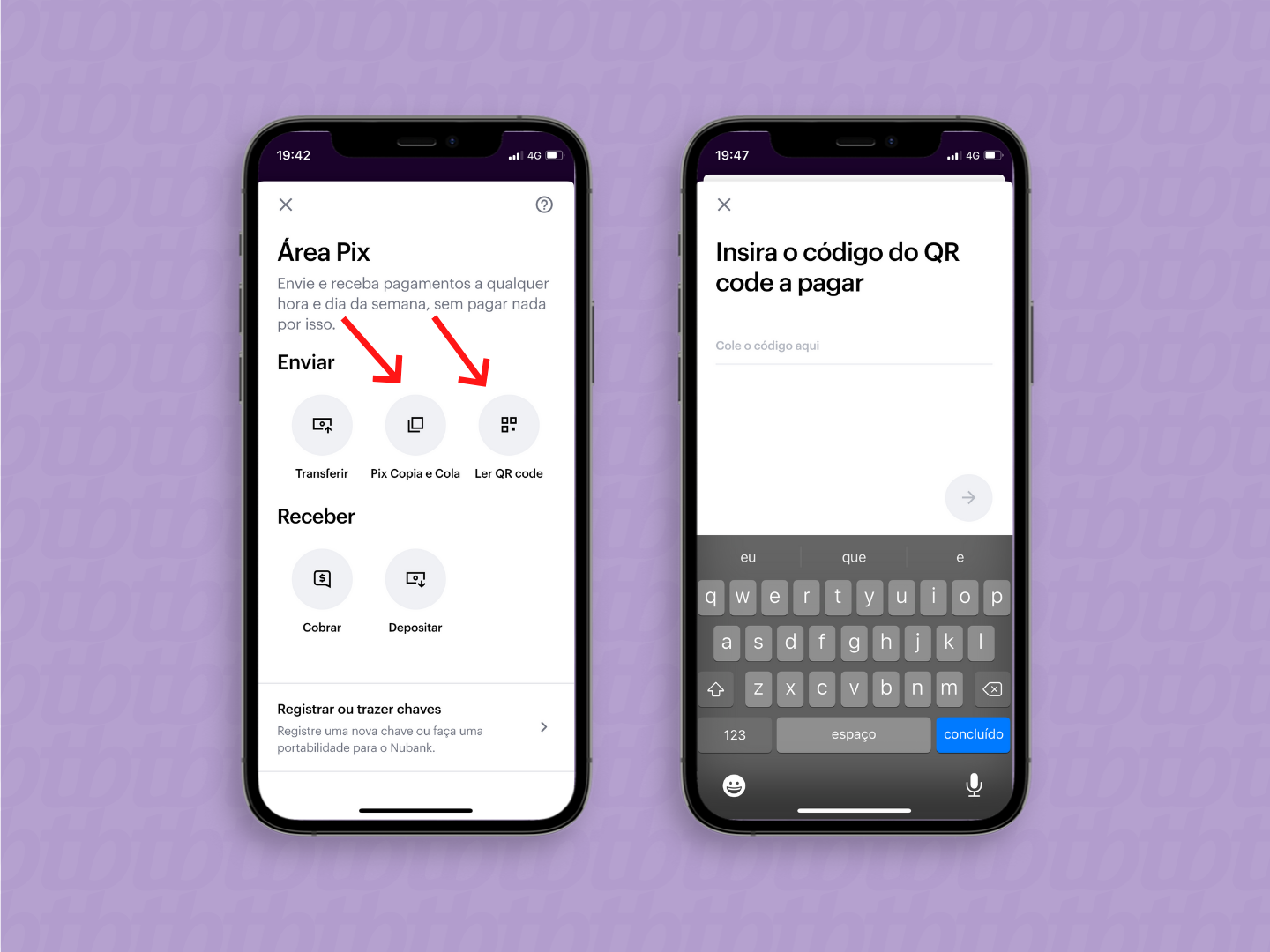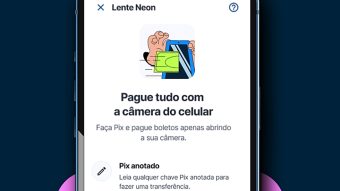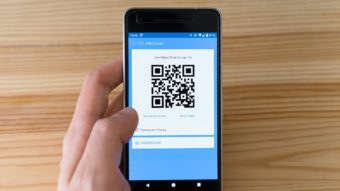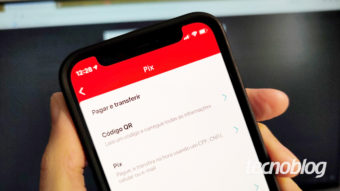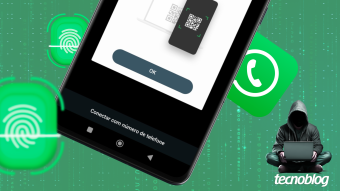Como pagar compras na Amazon com Pix
Não sabe como usar o Pix para comprar algum produto na Amazon? Veja o passo a passo tanto do uso do QR Code quanto do código Pix
Apesar do Pix ter tornado muito mais fácil e rápido fazer compras e pagamentos, o método, no entanto, ainda causa certa confusão na hora de ser usado. Abaixo, explicamos detalhadamente como pagar compras com Pix na Amazon, necessitando apenas que, além da conta no site da empresa, você tenha acesso ao aplicativo do seu banco. Veja o passo a passo e tire todas as suas dúvidas.

Tempo necessário: 3 minutos
Para pagar compras da Amazon com Pix, siga os passos abaixo:
- Dê início ao processo de pagamento:
Após encontrar os itens desejados e enviá-los para o seu carrinho da Amazon, abra a aba “Carrinho”, localizada no canto superior direito da tela, confirme se está tudo certo e clique em “Fechar pedido” para dar início ao processo de pagamento;

- Escolha o Pix como forma de pagamento:
Confirme se o endereço de entrega está correto. Na sessão “Forma de pagamento”, clique em “Alterar”. Na tela seguinte, escolha a opção “Pix” e toque em “Confirmar”;

- Confirme seu pedido:
Confirmado que o endereço de entrega e a forma de pagamento (Pix) estão corretos, clique em ”Confirmar pedido”;

- Use o QR Code para fazer o pagamento:
Repare que há agora um QR Code na tela. Isso quer dizer que seu pedido na Amazon já foi reservado. Para confirmar a compra, no entanto, é preciso finalizar o pagamento em até 30 minutos, caso contrário ele será cancelado. O tempo, no entanto, é mais que suficiente, já que o pagamento com Pix é feito em questão de segundos;

- Abra a área Pix do app do banco:
Para confirmar então a sua compra, abra o aplicativo do banco pelo qual irá fazer o pagamento e acesse a área Pix.
A “área Pix” do aplicativo de cada banco fica localizada em um lugar diferente, mas ela está sempre em destaque na home, podendo ser acessada de maneira muito fácil. Abaixo, a fim de demonstrar os próximos passos do pagamento, utilizamos a “Área Pix” de uma conta Nubank;
- Leia o QR Code ou copie o código Pix:
Na tela seguinte, caso esteja usando o app do banco no celular e acessando o site da Amazon em outro dispositivo, clique sobre a opção “Ler QR Code”. Em seguida, aponte a tela do celular para o QR Code gerado na tela final de pagamento do produto. Pronto, sua compra da Amazon foi paga com Pix. Você pode conferir detalhes da compra e acompanhar seu status de entrega em “Seus pedidos”.
Caso você esteja fazendo a compra da Amazon pelo mesmo dispositivo do app do banco, volte para a tela final de pagamento da Amazon em que o QR Code foi gerado e clique na opção “copiar código Pix”. Abra novamente a área pix do app do banco, clique em “Pix copia e cola” (o nome pode variar de acordo com o banco), cole o código copiado e confirme a operação. Pronto, sua compra da Amazon foi paga com Pix. Você pode conferir detalhes da compra e acompanhar seu status de entrega em “Seus pedidos”.
Com informações: Amazon